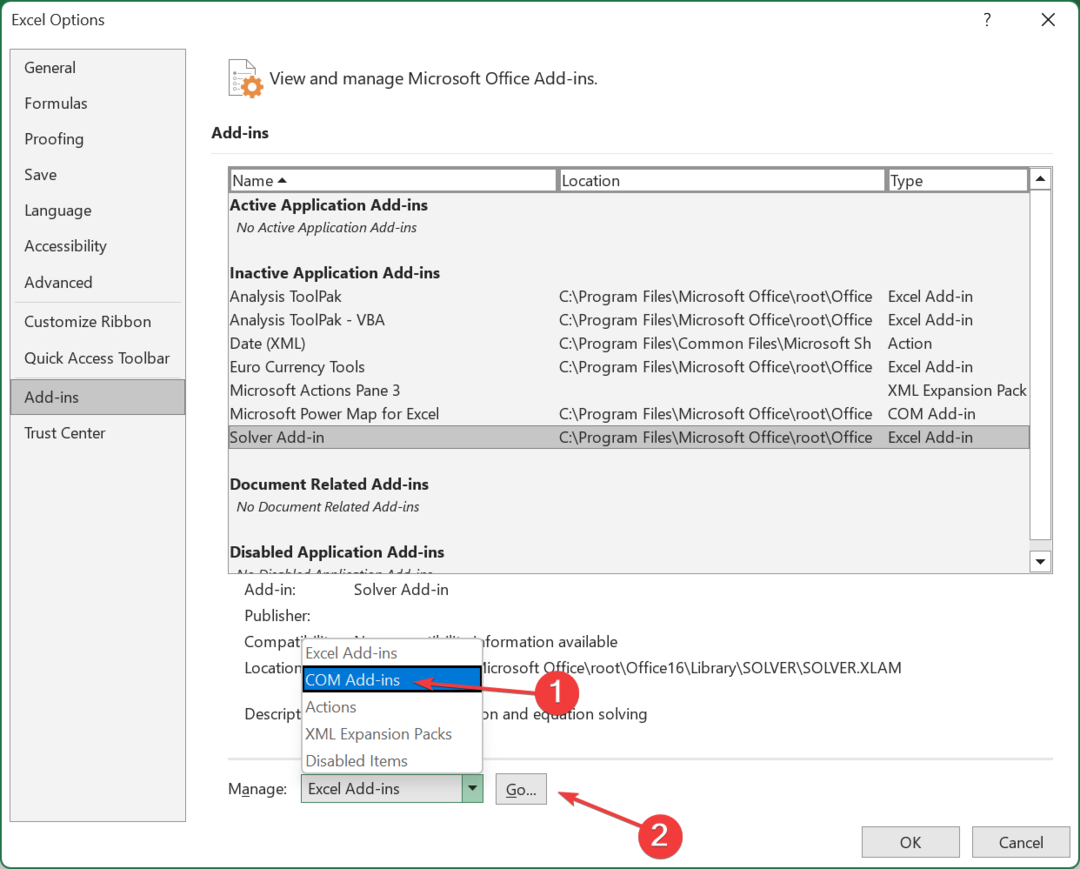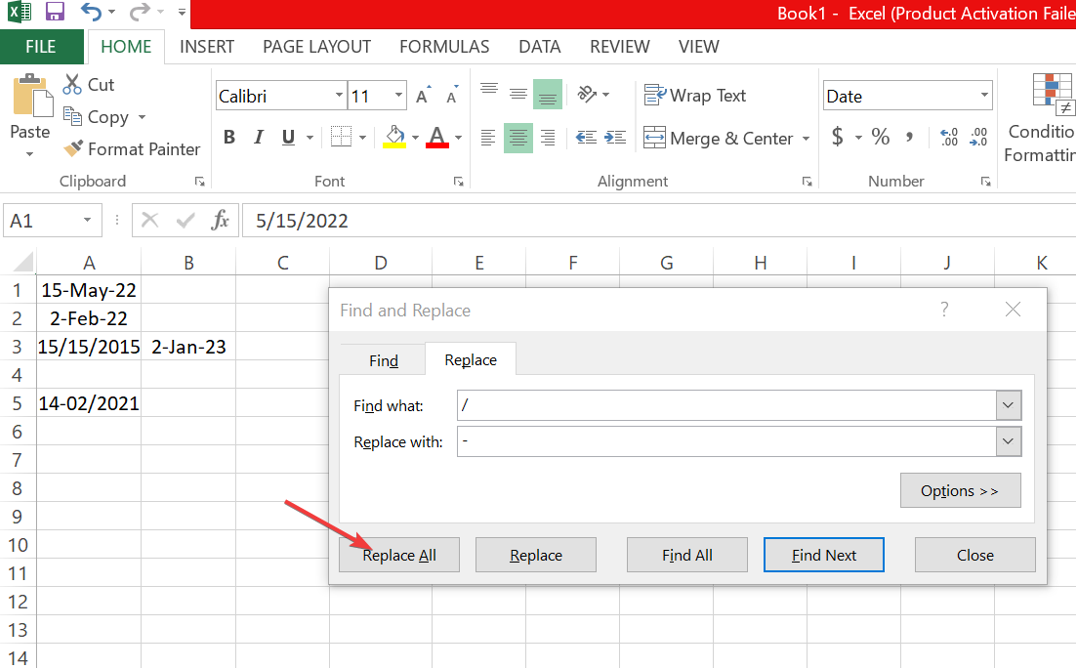دليل خطوة بخطوة حول الحصول على هذا البرنامج المساعد الرائع في Excel
- MegaStat هو مكون إضافي ممتاز يساعد على أداء المهام الإحصائية الأساسية على Excel.
- لتثبيت الوظيفة الإضافية على Excel ، تحتاج إلى تشغيل برنامج التثبيت على جهاز الكمبيوتر الخاص بك.
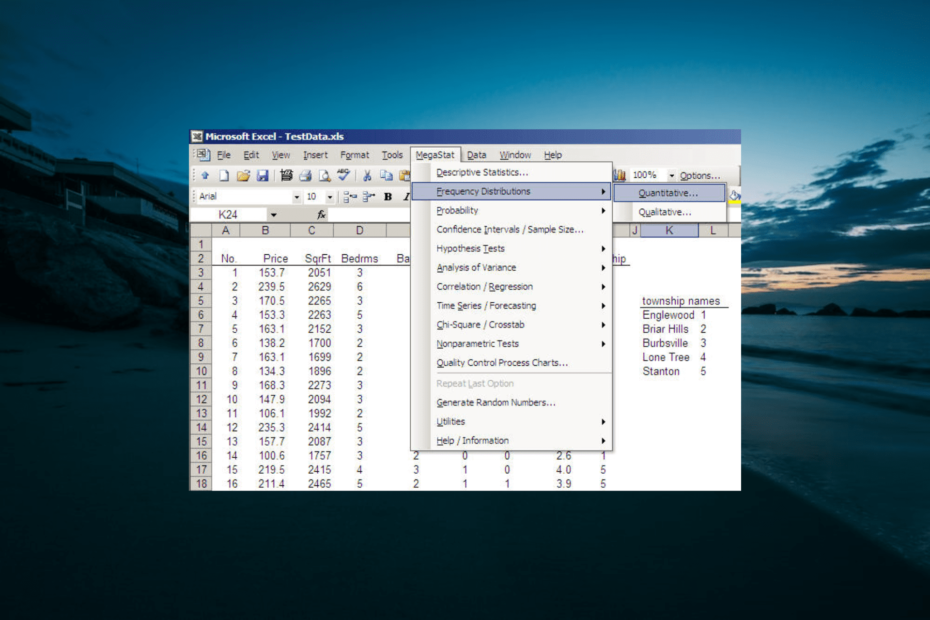
MegaStat هي واحدة من ملحقات ممتازة لبرنامج Microsoft Excel يسهل عمل المستخدمين. يتكامل بسهولة مع Excel ويقوم ببعض الوظائف المعقدة التي كانت ستستغرق الكثير من الوقت.
ومع ذلك ، يعد تنزيل MegaStat وتثبيته أمرًا سهلاً للغاية. لحسن الحظ ، سيوضح هذا الدليل بالتفصيل كل ما تحتاج إلى القيام به للحصول على المكون الإضافي بسهولة.
ما هو ميغاستات؟
MegaStat هو مكون إضافي من الدرجة الأولى يوفر ميزات كاملة في Excel. يساعد على إجراء تحليل إحصائي رئيسي على ورقة عمل Excel الخاصة بك.
تتضمن بعض المهام التي يؤديها توزيعات التردد والإحصاءات الوصفية وحسابات الاحتمالات. أيضًا ، يقوم باختبار الفرضيات ، والانحدار ، و ANOVA.
لذلك ، فهو يوفر كل ما تحتاجه تقريبًا لأداء مهام الإحصاء الأساسية في Excel.
كيف يمكنني تنزيل MegaStat وتثبيته في Excel؟
- اذهب إلى الموقع الرسمي، أدخل بريدك الإلكتروني للانضمام إلى Megastat for Excel ، وانقر فوق يكمل زر.
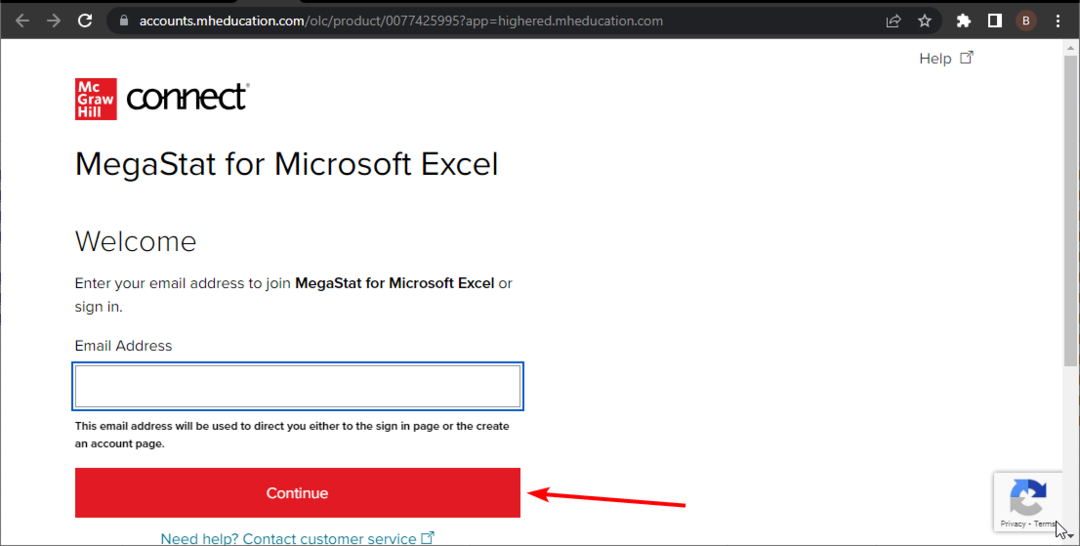
- الآن ، املأ التفاصيل الخاصة بك بشكل مناسب وانقر فوق يُقدِّم زر.
- أخيرًا ، سيتم تقديمك مع صفحة الاشتراك ، واختيار خطة مناسبة ، واتباع التعليمات التي تظهر على الشاشة لإكمال عملية التنزيل والتثبيت.
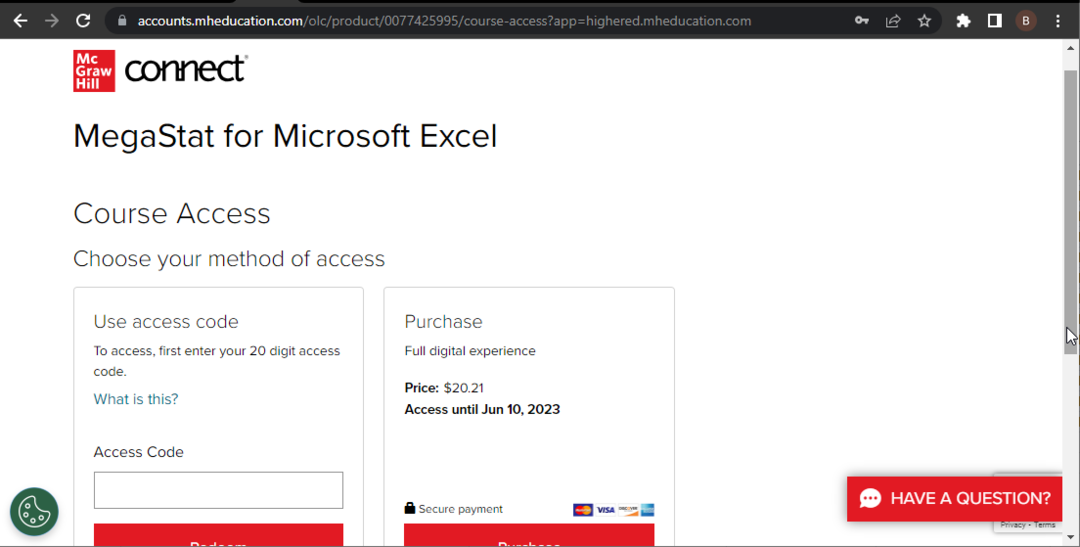
MegaStat ليست أداة مجانية. يتطلب منك التسجيل والاشتراك في الموقع الرسمي. عملية التنزيل والتثبيت بسيطة جدًا ، تمامًا مثل التطبيقات الأخرى.
لذا ، كل ما عليك فعله هو إكمال التسجيل ، وسيكون التثبيت سهلاً.
2. دمج MegaStat
- قم بتشغيل Microsoft Excel وانقر فوق ملف فاتورة غير مدفوعة.
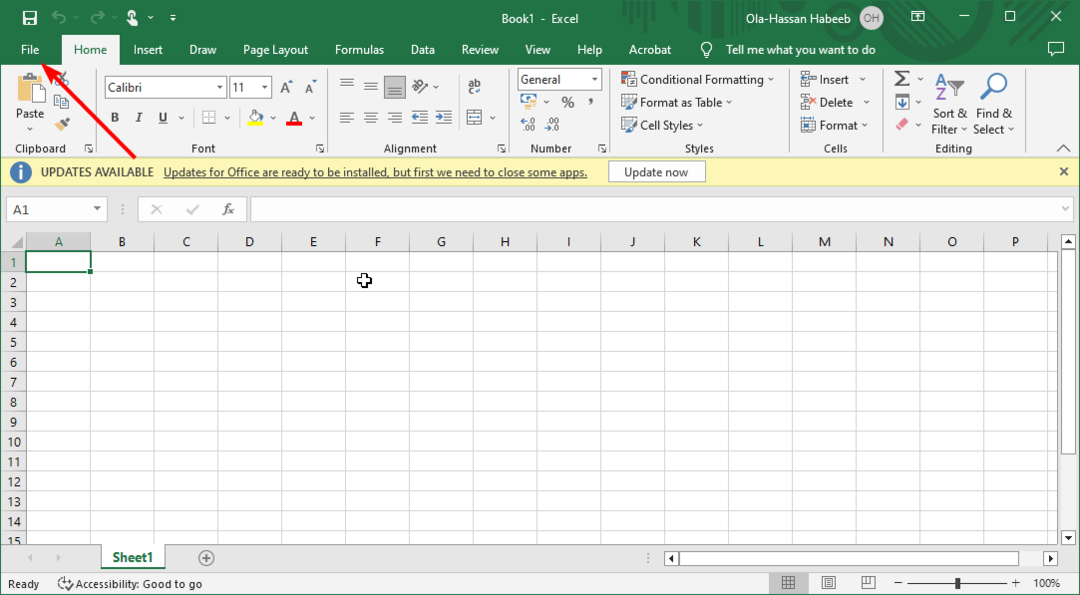
- انقر على أكثر > خيارات.
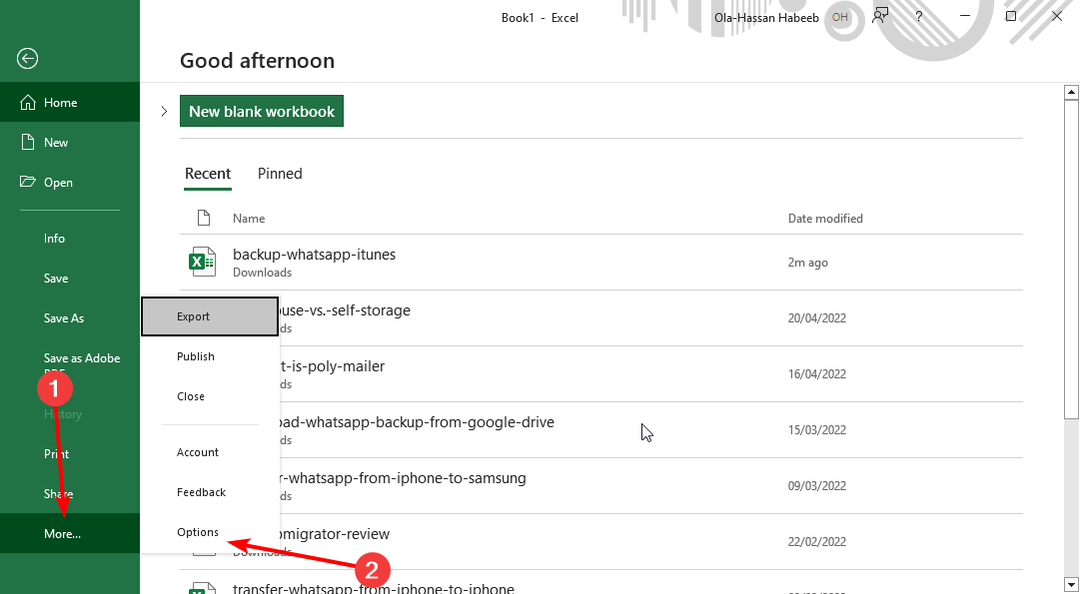
- حدد ملف الوظائف الإضافية الخيار في الجزء الأيمن.
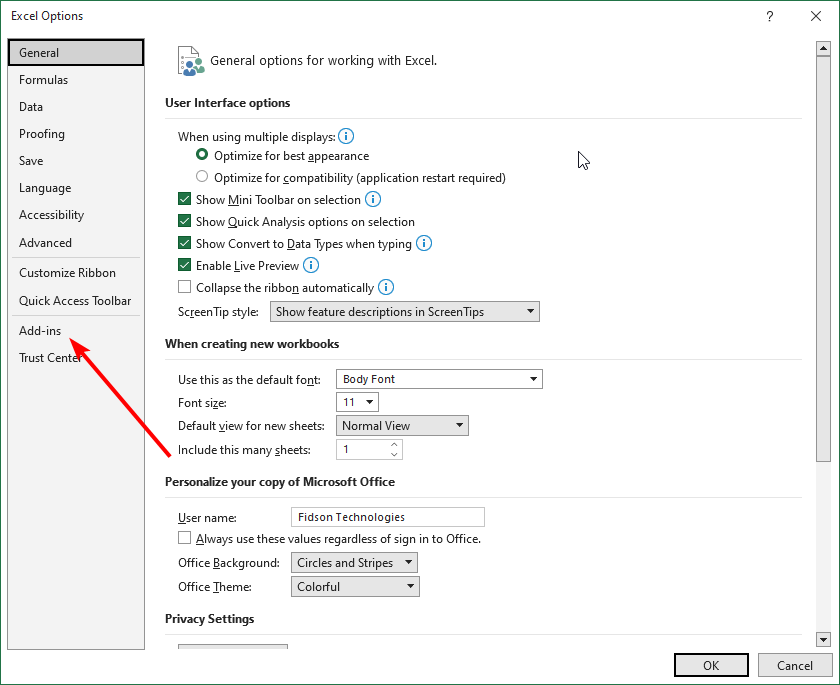
- الآن ، تحقق من ملف الوظائف الإضافية غير النشطة للتطبيق قائمة ، ويجب أن تجد ميغاستات هناك.
- بعد ذلك ، انقر فوق ملف يذهب… زر قبل إدارة وظائف Excel الإضافية خيار.
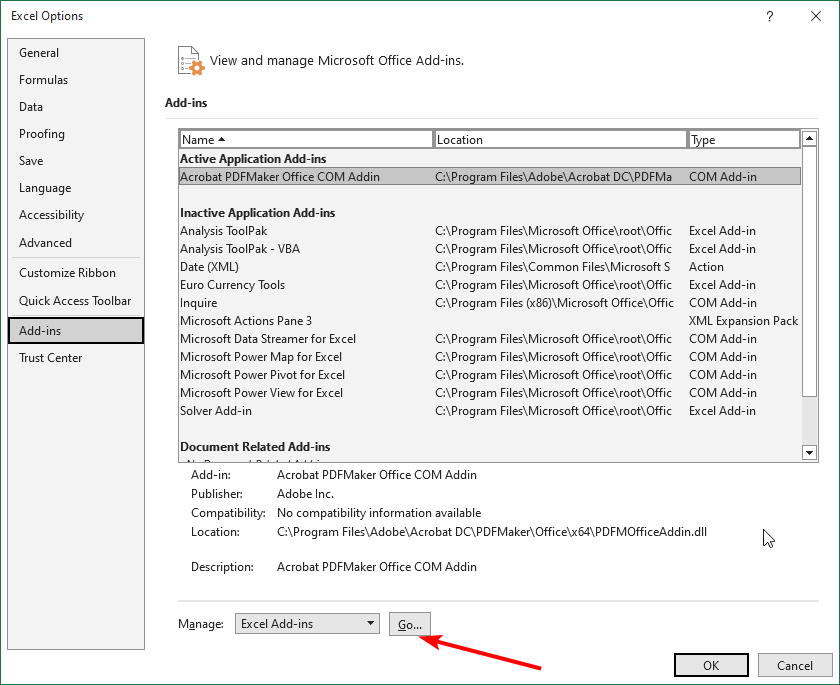
- حدد المربع بجوار MegaStat وانقر فوق نعم زر.
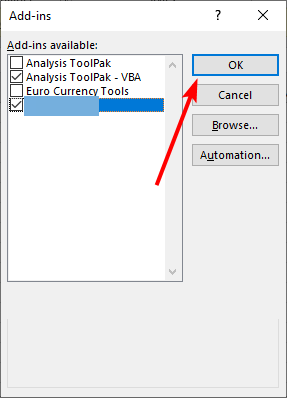
- في حالة وجود أكثر من MegaStat مدرج في قائمة الوظائف الإضافية ، اضغط على شبابيك مفتاح + ص، يكتب appwiz.cpl، وانقر نعم.
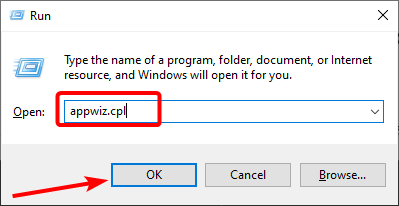
- الآن ، انقر بزر الماوس الأيمن فوق إصدارات MegaStat الأقدم ، وحدد الغاء التثبيت الخيار ، واتبع التعليمات التي تظهر على الشاشة لإكمال عملية الإزالة.
- أخيرًا ، للوصول إلى MegaStat على Excel ، انقر فوق الوظائف الإضافية الشريط ، وسوف تجده هناك.
من خلال الخطوات المذكورة أعلاه ، يجب أن يكون لديك الآن الوظائف الإضافية الوظيفية في Excel. لاحظ أن بعض الخطوات المذكورة أعلاه قد تختلف بناءً على إصدار Excel الخاص بك.
لكن المفهوم العام والمصطلحات يجب أن تكون قريبة.
- خطأ وقت التشغيل 7: نفاد الذاكرة [Fix]
- خطأ وقت التشغيل 13: عدم تطابق النوع [Fix]
لماذا لا تظهر MegaStat في Excel؟
إذا لم يتم عرض MegaStat في الإصدارات الأحدث من Excel ، مثل 2016 ، فقد يكون ذلك بسبب طبقة جديدة من الأمان فيها. قد يكون ذلك بسبب حظر ملفات MegaStat.
لذلك ، قد تضطر إلى حظر الملفات التي تم تنزيلها قبل استخدامها في Excel. أخيرًا ، إذا كنت تستخدم Excel VBA ، فمن المهم ملاحظة أنه يستخدم الميزات القديمة المتعلقة بإصدارات ما قبل 2007.
وبالتالي ، قد لا تجد علامة التبويب الشريط في الجزء العلوي لاستخدام MegaStat بعد تمكينها.
في هذه المرحلة ، يمكننا الآن الانتهاء من هذا الدليل التفصيلي حول تنزيل MegaStat وتثبيته على Excel. إذا كان شريط أدوات Excel مفقود، يمكنك إصلاحه من خلال الخطوات الواردة في دليلنا التفصيلي.
لا تتردد في إخبارنا في التعليقات أدناه إذا واجهت أي مشاكل في تثبيت الوظيفة الإضافية.